هل هناك أي حل عملي لتنسيق محرك أقراص USB في Linux؟
إذا كنت تفكر في الشيء ذاته ، فإن اليوم هو يومك المحظوظ - فقد أتيت إلى المكان الصحيح. يجد الكثير من مستخدمي Linux صعوبة في تنسيق محركات أقراص USB بسبب البيئة المقيدة لنظام التشغيل. على الرغم من أن Linux يوفر الكثير من المزايا ، إلا أنه قد يكون العمل عليه مملاً في بعض الأحيان. لا داعي للقلق - لأنني هنا لمساعدتك في حل هذه المشكلة وتنسيق محرك أقراص فلاش في Linux بطريقتين مختلفتين. بصرف النظر عن ذلك ، تضمن الدليل أيضًا حلاً سريعًا لاستعادة البيانات المحذوفة عن طريق الخطأ من محرك أقراص USB.

الجزء 1: كيفية تنسيق محرك أقراص فلاش USB على نظام Linux؟
ربما تعلم بالفعل أن Linux هو أحد أنظمة التشغيل مفتوحة المصدر الأكثر استخدامًا في العالم. بينما يعد Linux نواة ، يتم تقديمه من خلال أنظمة توزيع مختلفة مثل Ubuntu و Fedora و Debian وما إلى ذلك. لذلك ، سيعتمد حل واجهة المستخدم الرسومية لتنسق محرك أقراص القلم في Linux على نظام التوزيع الخاص به. بصرف النظر عن ذلك ، يمكنك أيضًا الحصول على مساعدة من أوامر معينة للوصول إلى محرك أقراص USB وتنسيقه في Linux. دعونا نناقش كلا الحلين بالتفصيل.
الحل 1: تنسيق محرك أقراص USB عبر Terminal (Command Prompt)
يعد Terminal أو Command Prompt أحد أكثر المكونات حيوية في أي نظام تشغيل يتيح لنا التواصل معه عبر واجهة سطر الأوامر. لذلك ، لا يهم إذا كنت تقوم بتشغيل Fedora أو Ubuntu ، يمكنك الحصول على مساعدة من أوامر معينة لتنسيق محرك أقراص USB في Linux.
الخطوة 1: قم بتشغيل Terminal على نظام Linux الخاص بك
يوجد طرق مختلفة لتشغيل Terminal على Linux. أولاً ، يمكنك فقط الضغط على مفاتيح Ctrl + Alt + T في نفس الوقت لتشغيل نافذة Terminal. يمكن لمستخدمي Gnome أيضًا العثور عليه ضمن Applications > Accessories. يمكنك أيضًا الانتقال إلى أداة داش على واجهة المستخدم الرسومية والبحث عن "Terminal" أيضًا.
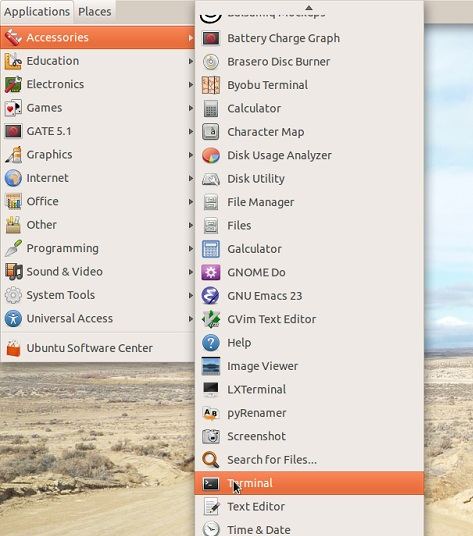
الخطوة 2: تحديد محرك أقراص USB المتصل
الآن ، قم بتوصيل محرك أقراص USB بالنظام واتركه يكتشفه. لمعرفة معرفه ، يمكنك إدخال الأمر "$ df". سيعرض هذا قائمة بالوسائط والأقراص المتصلة مع تفاصيلها. على سبيل المثال ، في هذه الحالة ، يتم تحديده على أنه "/dev/sdc1".
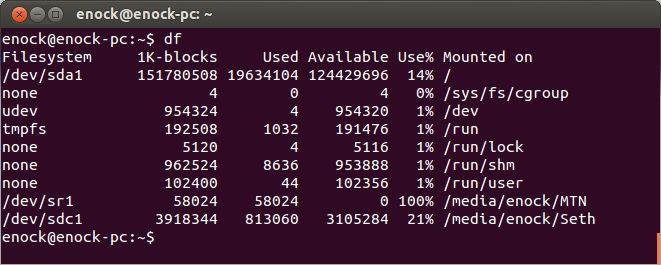
الخطوة 3: قم بإلغاء تحميل القرص
عند توصيل محرك أقراص USB لأول مرة بنظام Linux ، يتم توصيله تلقائيًا. لتنسيق محرك الأقراص المحمول في Linux ، نحتاج إلى إلغاء تحميله أولاً. للقيام بذلك ، عليك إدخال أمر "unmount" ، متبوعًا بالمعرف. في حالتنا ، سندخل الأمر: $ sudo umount /dev/sdc1
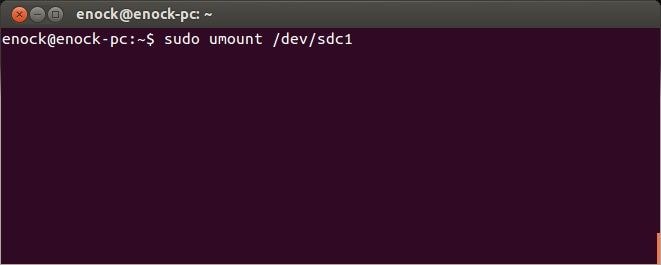
الخطوة 4: تنسيق محرك أقراص USB
الآن ، يمكنك فقط تنسيق محرك أقراص USB في Linux عن طريق إدخال الأمر "mkfs". سيكون لها معلمة ستقرر نظام الملفات على محرك الأقراص. في الغالب ، يوصى باستخدام NTFS أو FAT32 نظرًا لتوافقه مع Windows. فيما يلي الطرق الممكنة الشائعة لكتابتها:
- بالنسبة لنظام ملفات vFAT (FAT32) : sudo mkfs.vfat /dev/sdc1
- بالنسبة لنظام ملفات NTFS : sudo mkfs.ntfs /dev/sdc1
- بالنسبة لنظام ملفات EXT4 : sudo mkfs.ext4 /dev/sdc1

يرجى ملاحظة أنه يمكن استبدال المعرف "/dev/sdc1" بالمعرف الموجود في نظام Linux الخاص بك لمحرك أقراص USB المتصل.
الحل 2: تنسيق محرك أقراص USB عبر Disks Utility
إذا كانت لديك طبقة متقدمة من Ubuntu أو Fedora عبر نواة Linux ، فيمكنك أيضًا استخدام واجهة المستخدم الرسومية لتنسيق محرك أقراص USB. على سبيل المثال ، تأتي أنظمة Ubuntu مع برنامج مساعدة يحمل في ثناياه عوامل يعرف باسم "الأقراص". لمعرفة كيفية تنسيق محرك أقراص USB في Linux عبر واجهة المستخدم الرسومية الخاصة به ، اتبع الخطوات التالية:
1. أولاً ، قم بالوصول إلى Disk Utility على نظامك. للقيام بذلك ، انقر فوق خيار Dash في Ubuntu في الزاوية العلوية اليمنى. تأكد من أن محرك أقراص USB الذي ترغب في تهيئته متصل بالنظام مسبقًا.
2. اكتب "Disks" في بحث داش وعندما يتم عرض النتيجة ذات الصلة ، انقر فوق الرمز لفتحه. يمكنك أيضًا العثور على Disks Utility ضمن تطبيقاتها.
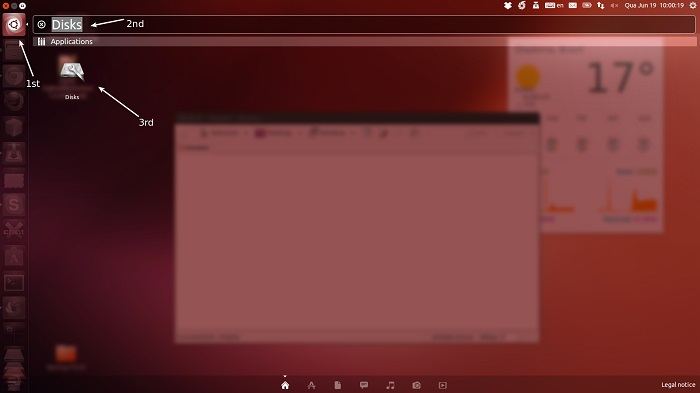
3. سيؤدي هذا إلى تشغيل واجهة الأداة المساعدة للأقراص على النظام. في اللوحة اليسرى ، يمكنك عرض مصادر التخزين الداخلية والخارجية المتاحة. من هنا ، حدد محرك الإبهام المتصل.
4. على اليمين ، سيعرض هذا تفاصيل مختلفة لمحرك أقراص USB. انقر فوق رمز الترس لزيارة إعداداته.
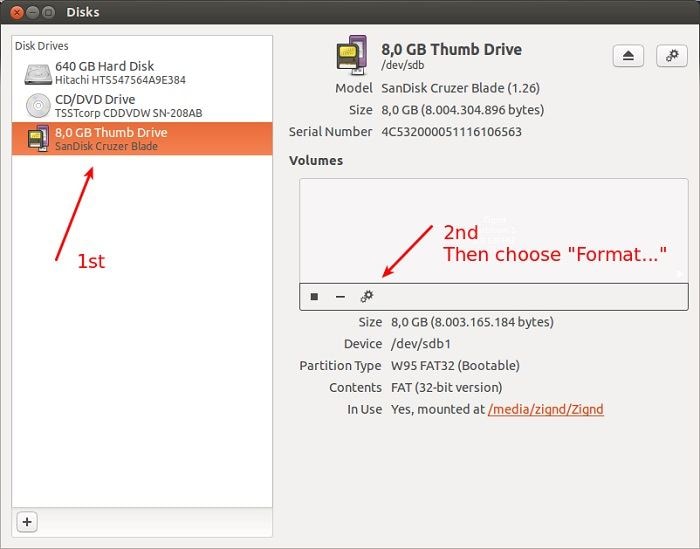
5. سيؤدي هذا إلى تشغيل نافذة مخصصة لتنسيق القرص. حدد تنسيق الملف ونوع التنسيق. يمكنك أيضًا تسمية القرص باسم جديد. بمجرد الانتهاء ، انقر فوق زر "تنسيق" وانتظر حتى يقوم Linux بتنسيق محرك أقراص USB.
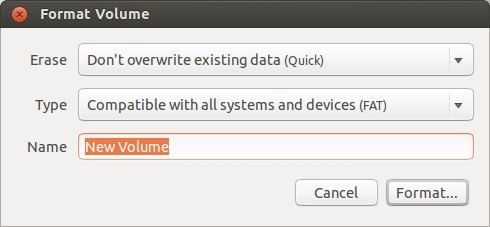
الجزء 2: كيفية استرداد الملفات من محرك أقراص USB تم تنسيقه في Linux؟
في بعض الأحيان ينتهي فيها الأمر بالمستخدمين إلى تنسيق محرك أقراص USB في Linux عن طريق الخطأ. لحل هذه المشكلة واستعادة البيانات المنسقة الخاصة بك ، يمكنك الاستعانة بأداة استعادة البيانات. على سبيل المثال ، يعد برنامج Recoverit أحد أكثر تطبيقات استعادة البيانات موثوقية وفعالية لنظامي تشغيل Windows و Mac. إذا قمت بتنسيق محرك أقراص USB عن طريق الخطأ على نظام Linux ، فقم بإلغاء تحميله أولاً وتوصيله بنظام Windows أو Mac. في وقت لاحق ، يمكنك الحصول على مساعدة Recoverit لاستخراج جميع أنواع المحتوى المفقود أو المحذوف منه.
فيديو: كيفية استرداد البيانات المفقودة
يدعم التطبيق جميع أنواع محركات أقراص USB مع كل تنسيق ملف رئيسي. الواجهة أيضًا سهلة الاستخدام للغاية مع خيار لمعاينة البيانات قبل استعادتها. إليك كيفية إجراء استعادة البيانات على محرك أقراص USB مهيأ باستخدام Recoverit.
الخطوة 1: قم بتوصيل محرك أقراص USB وحدده
أولاً ، افصل محرك الأقراص الذي تم تنسيقه عن نظام Linux وقم بتوصيله بنظام Windows أو Mac المثبت عليه Recoverit. قم بتشغيل Recoverit وتحقق من اكتشاف محرك USB المتصل بواسطته. حدد الرمز الخاص به وانقر فوق زر "ابدأ" لفحصه.

الخطوة 2: انتظر حتى ينتهي الفحص
نظرًا لأن Recoverit سيقوم بفحص محرك أقراص USB المتصل ، يمكنك الانتظار حتى يكتمل. على الرغم من ذلك ، يمكنك إيقاف العملية مؤقتًا وحتى معاينة نتائجها أيضًا.

الخطوة 3: استعادة البيانات الخاصة بك
في النهاية ، يمكنك فقط معاينة المحتوى المستخرج مثل الصور ومقاطع الفيديو والمستندات وما إلى ذلك على Recoverit. حدد الملفات التي ترغب في استعادتها وانقر فوق الزر "استرداد" لحفظها في الموقع الذي تختاره. بدلاً من استعادة بياناتك إلى محرك أقراص USB ، تفضل حفظها على نظامك بدلاً من ذلك.

وهكذا! بعد قراءة هذا الدليل السريع والغني بالمعلومات ، ستتمكن بالتأكيد من تنسيق محرك أقراص USB في نظام Linux مثل المحترفين. كما ترى ، يوجد العديد من الطرق لمستخدمي Linux لتنسيق محرك أقراص USB على نظامهم. بصرف النظر عن ذلك ، إذا قمت بتنسيق محرك أقراص عن طريق الخطأ ، فاستعد بياناتك المفقودة باستخدام أداة مثل Recoverit. امض قدمًا وقم بتجربة نسخته المجانية وشارك هذا الدليل مع الآخرين لتعليمهم كيفية تنسيق محرك القلم في Linux أيضًا.
موضوع USB
- استعادة محرك أقراص USB
- استعادة الملفات من USB.
- استعادة البيانات من محرك الخام.
- استعادة USB التالف.
- استعادة بيانات Sandisk USB.
- تهيئة محرك USB
- إصلاح / إصلاح محرك أقراص USB
- تعرف على محرك USB

Khalid Abdullahi
contributor Editor
Generally rated4.5(105participated)